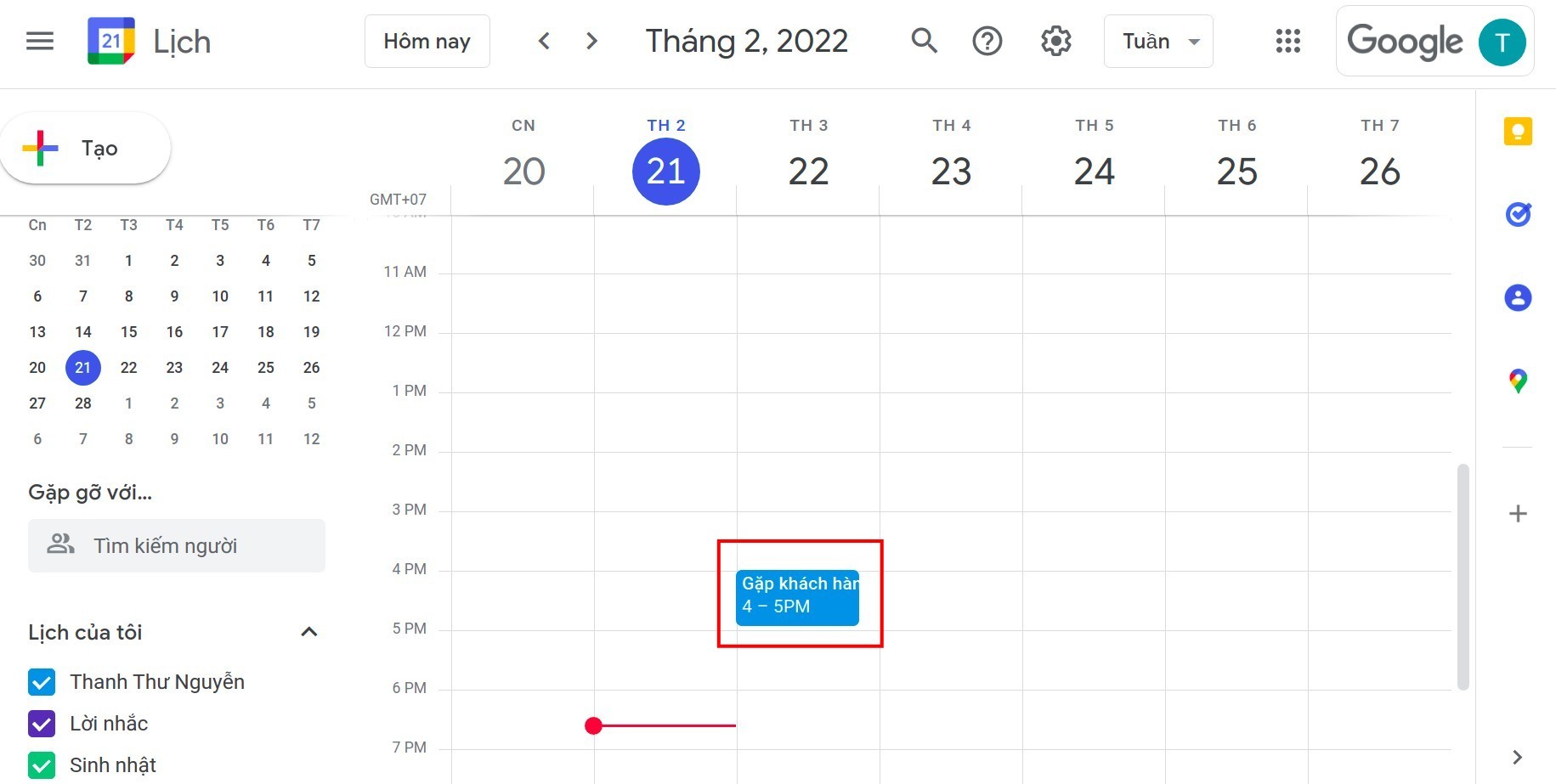Đồng bộ lịch trong Viindoo với lịch Google¶
Để tránh bỏ sót các cuộc họp quan trọng trên hệ thống Viindoo cũng như giúp cho việc quản lý lịch được tập trung, thao tác linh hoạt hơn, bạn cần đồng bộ lịch trên hệ thống Viindoo với lịch Google.
Lấy thông tin Key Google¶
Trước tiên bạn cần đăng nhập bằng tài khoản Google bạn muốn đồng bộ. Sau đó truy cập đường dẫn: https://console.cloud.google.com.
Bạn bấm vào biểu tượng 3 dấu gạch ngang ở góc trái màn hình (Navigation menu), sau đó bấm chọn APIs & Services > Credentials.
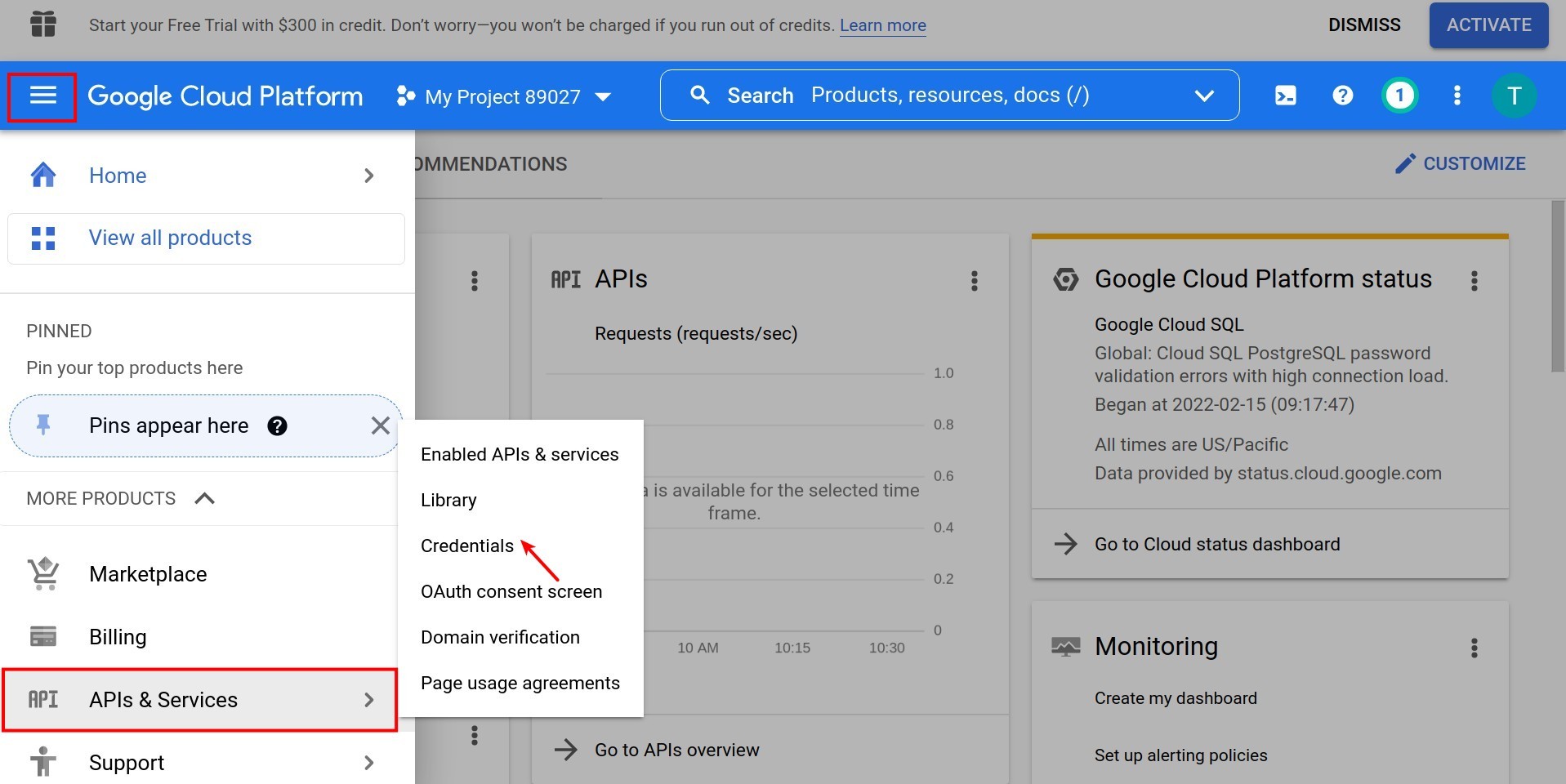
Màn hình hiển thị giao diện như sau:
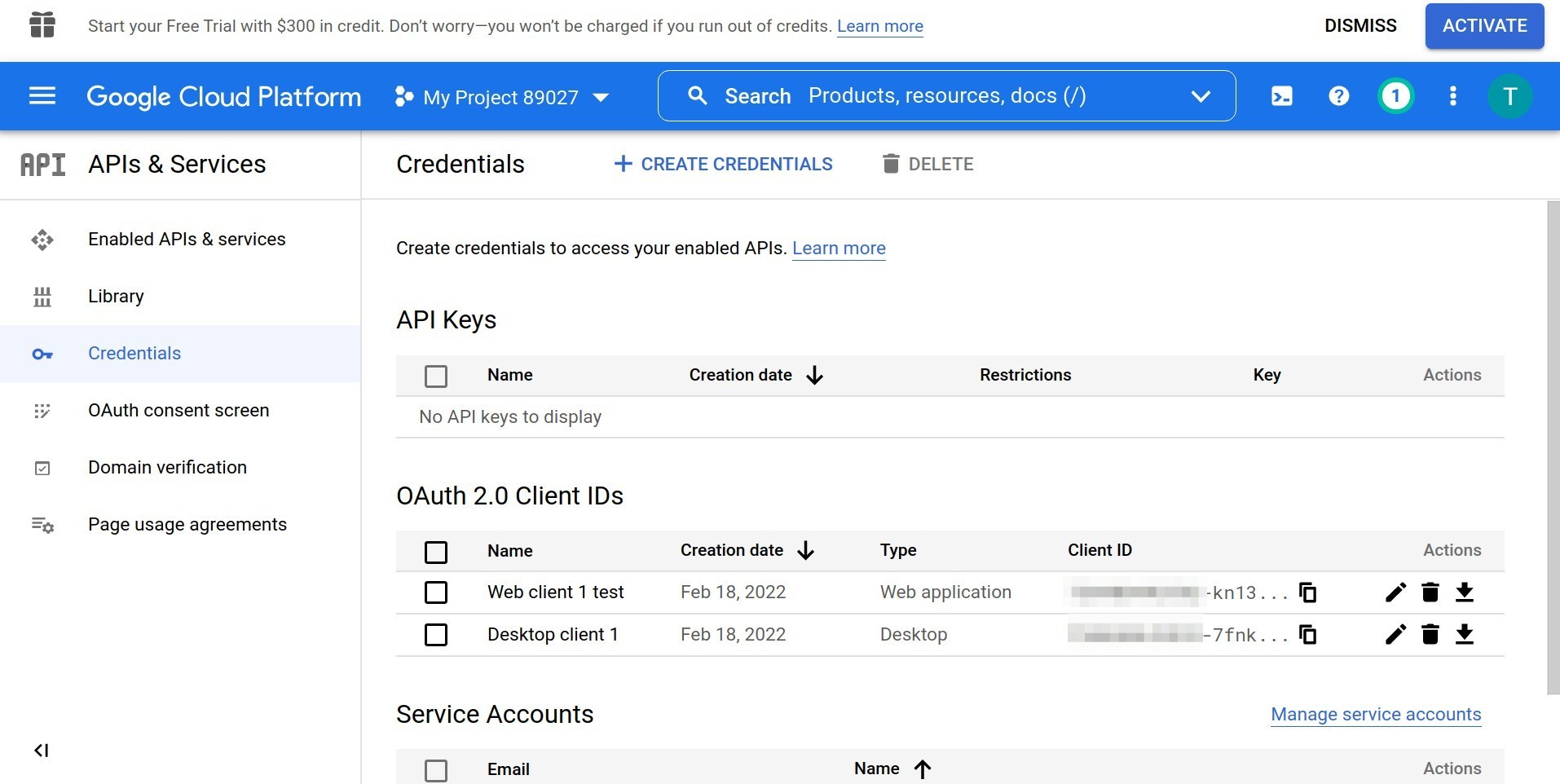
Bạn bấm vào CREATE CREDENTIALS > OAuth client ID.
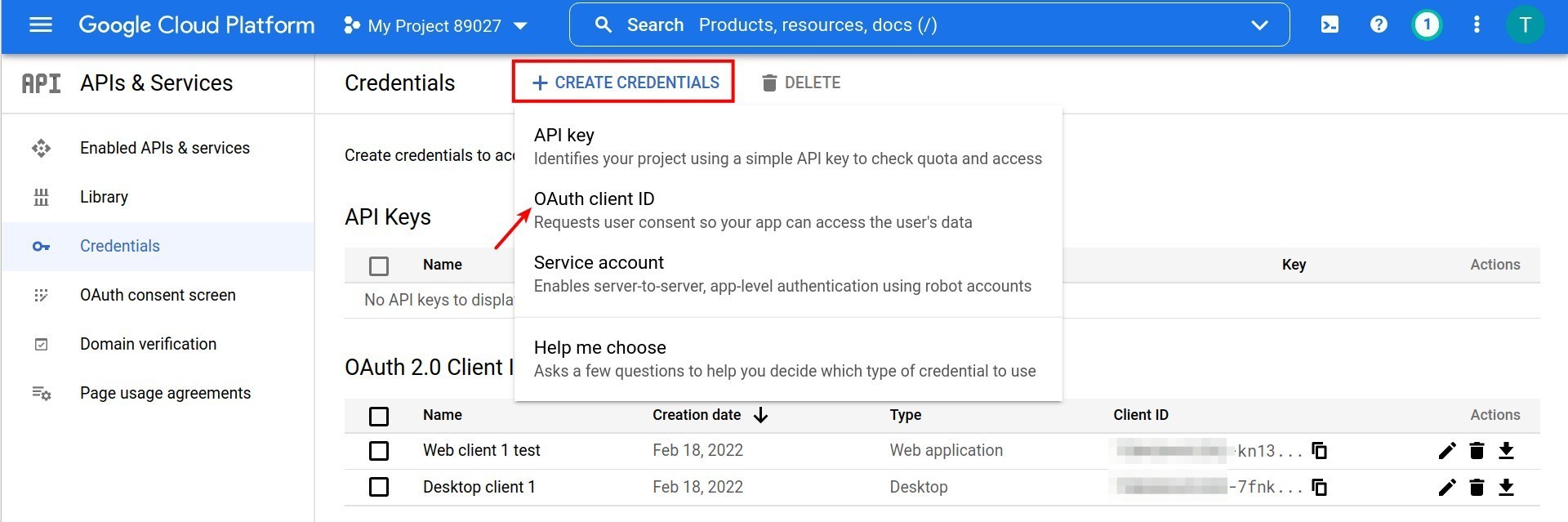
Chọn Application Type là Web application, đặt cho OAuth 2.0 client tại Name.
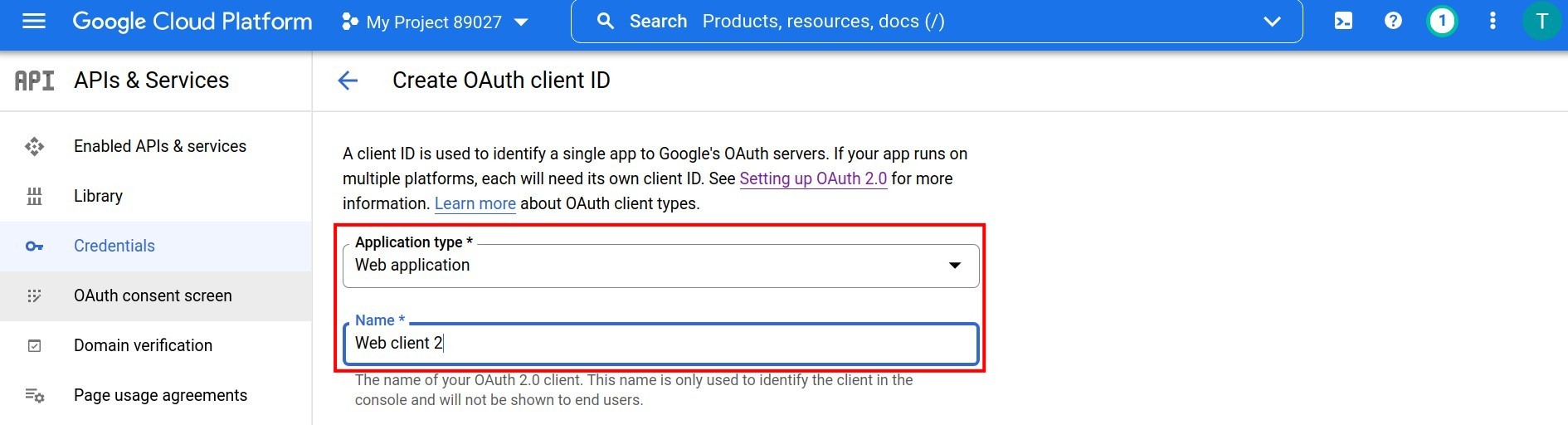
Bấm nút Add URI và nhập các thông tin sau
Authorized JavaScript origins: Đây là link URL của hệ thống mà bạn đang sử dụng.
Authorized redirect URIs: Đây là link chuyển hướng sau khi xác thực tài khoản Google. Bạn nhập link URL của hệ thống mà bạn đang sử dụng nối với chuỗi google_account/authentication.
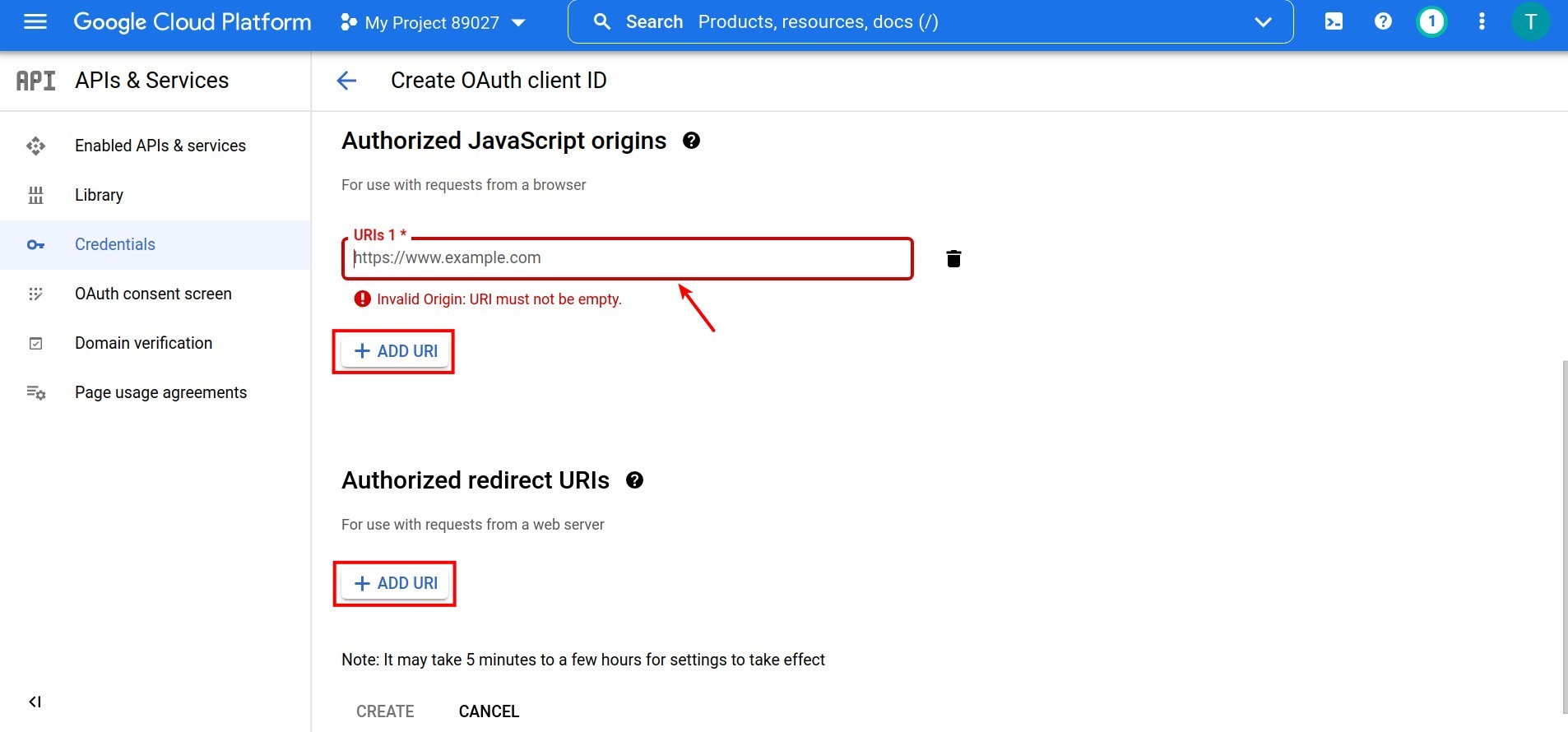
Sau khi nhập đầy đủ thông tin, bạn bấm Create.
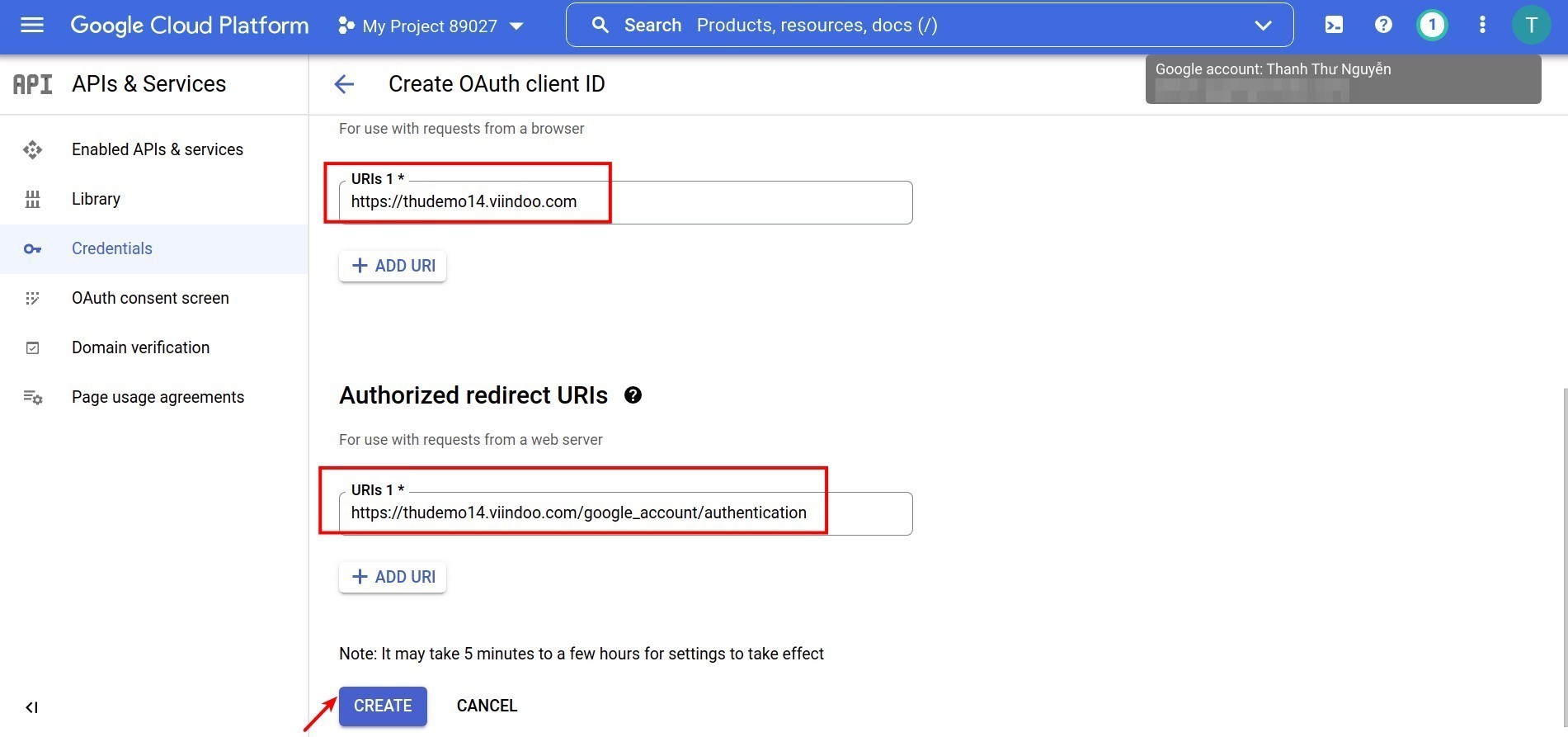
Màn hình hiển hiển thị cửa sổ hiển thị Client ID và Client Secret của bạn. Đây chính là Key Google bạn cần.
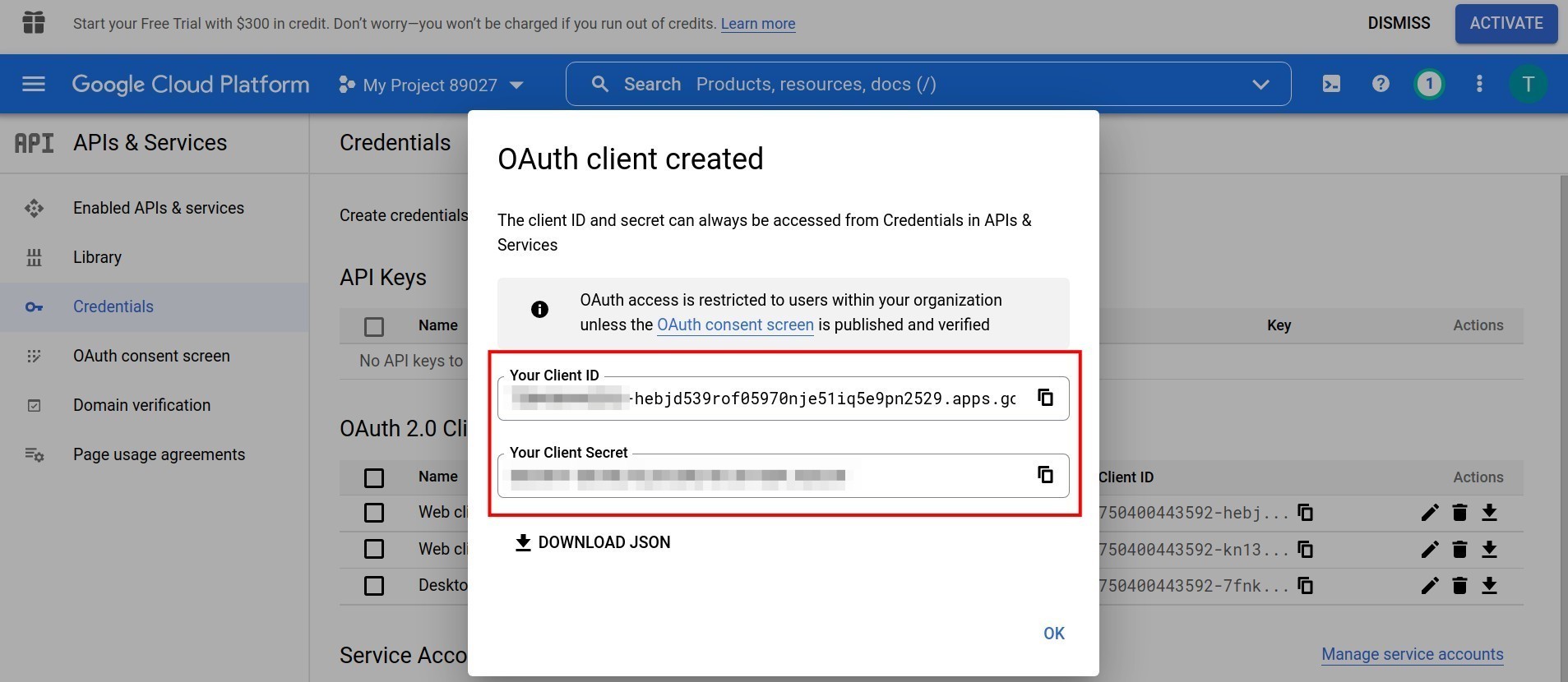
Cài module và thiết lập thông tin tích hợp¶
Để sử dụng tính năng đồng bộ Lịch Viindoo với Lịch Google trên hệ thống Viindoo, bạn cần cài Module Lịch Google (google_calendar). Bạn truy cập vào Phân hệ Ứng dụng, tìm kiếm module theo tên, bấm Cài đặt.
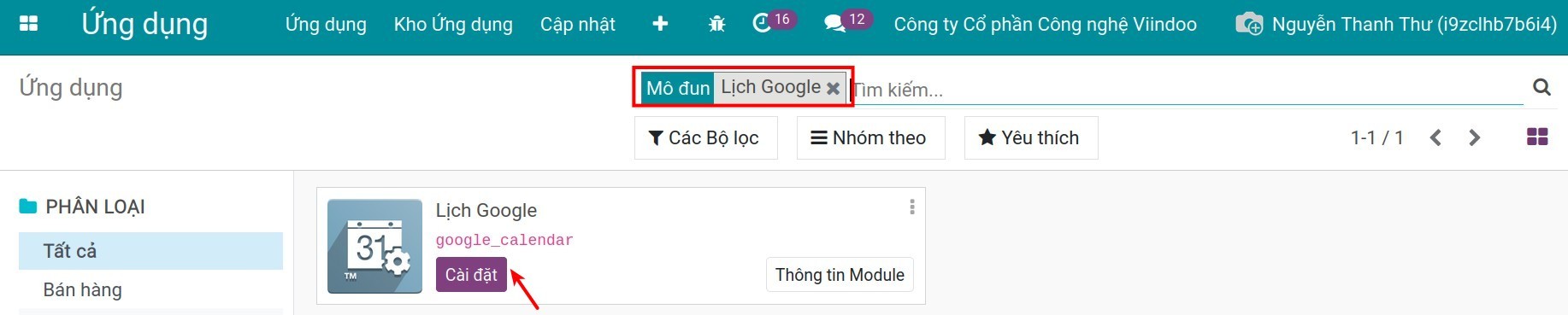
Bạn truy cập vào Phân hệ Thiết lập > Tích hợp > Lịch Google, nhập thông tin Client ID và Client Secret bạn đã có ở trên, sau đó bấm Lưu.
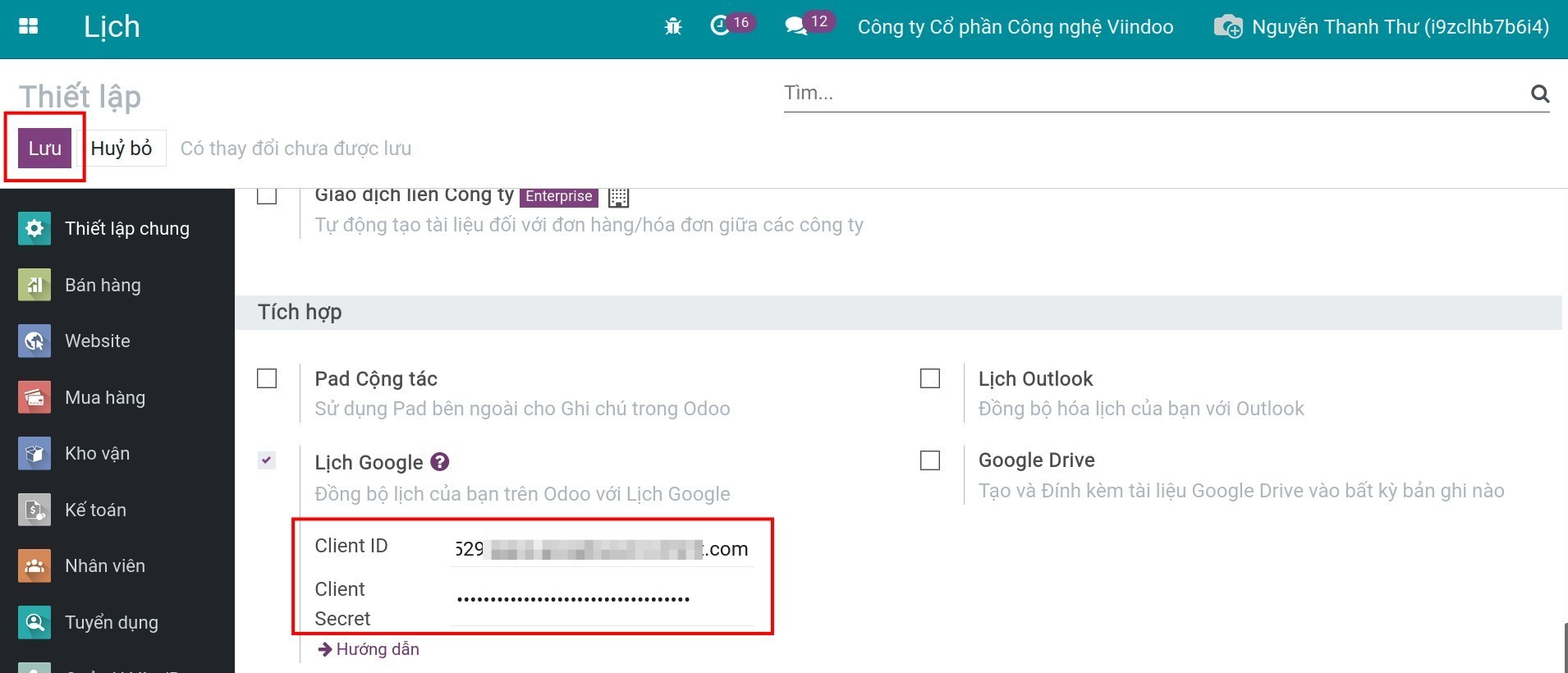
Đồng bộ lịch trong Viindoo với Lịch Google¶
Sau khi đã thiết lập thông tin tích hợp, bạn truy cập vào Phân hệ Lịch, tạo cuộc họp (nếu cần).
Để đồng bộ các cuộc họp đã tạo trên Lịch Viindoo với Lịch Google, bạn bấm nút Đồng bộ với Google.
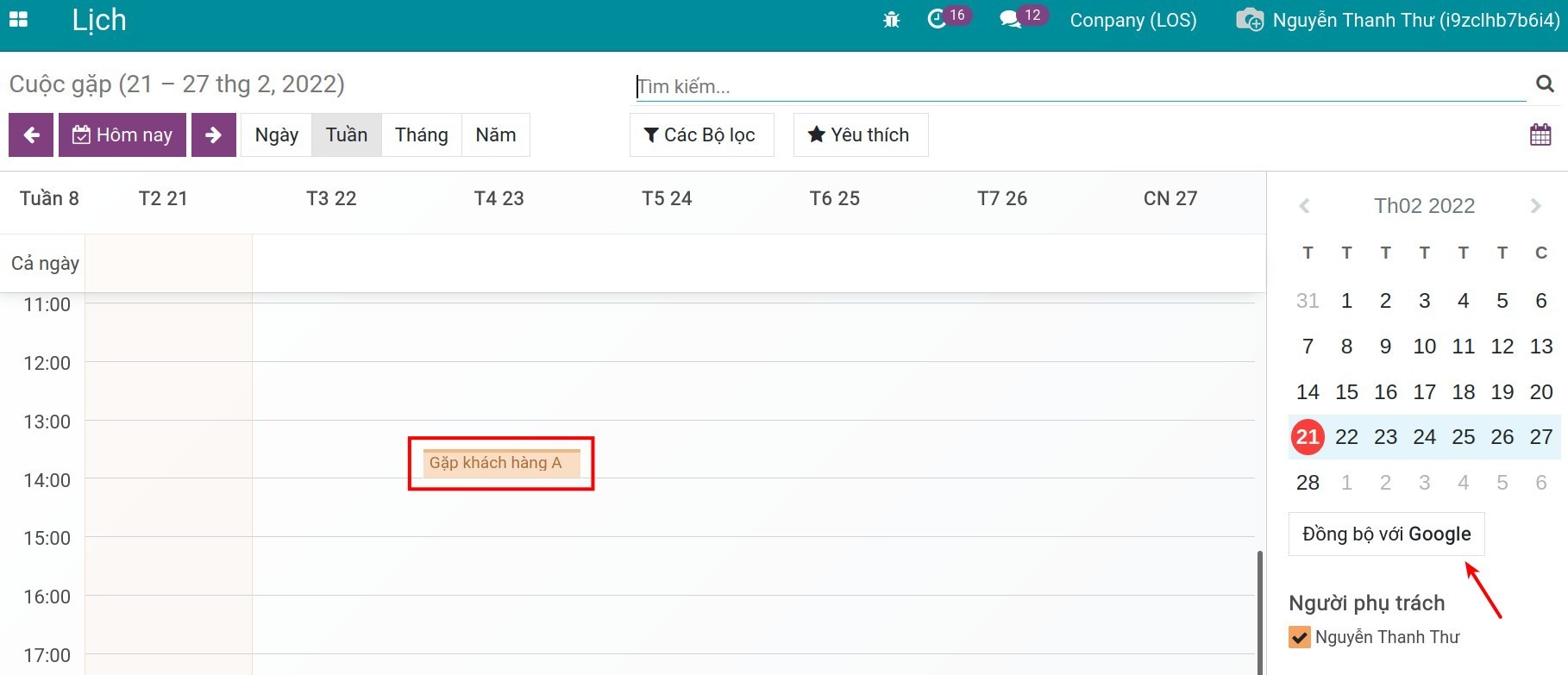
Phần mềm hiển thị cửa sổ chuyển bạn đến Google để xác thực cho Google quyền truy cập vào lịch Viindoo, bạn bấm Đồng ý.
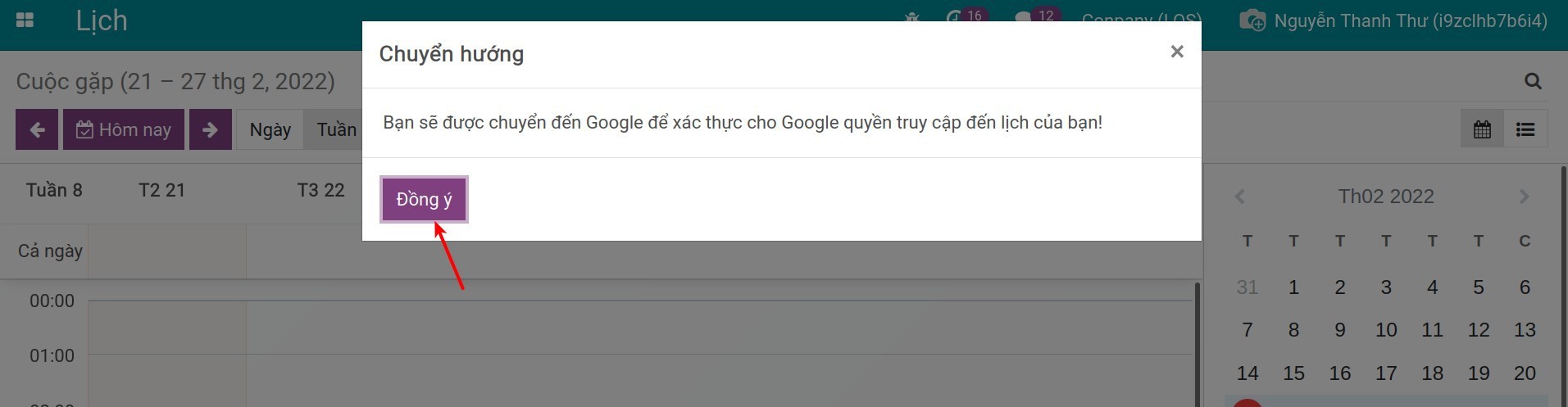
Bạn lựa chọn tài khoản mà bạn muốn đồng bộ.
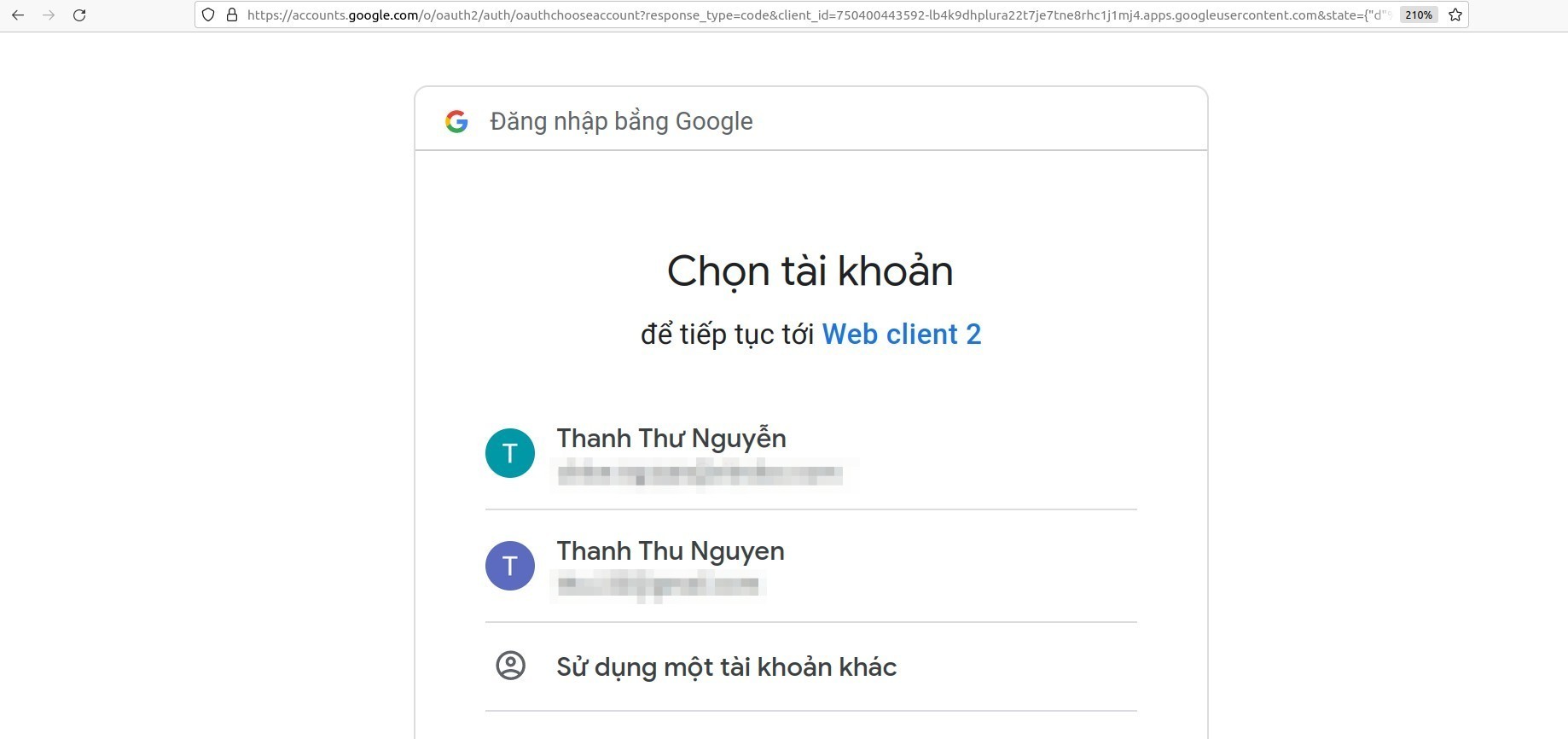
Đọc kỹ các thông tin cho hiển thị, nếu đồng ý với chính sách bảo mật này, bạn bấm Cho phép.
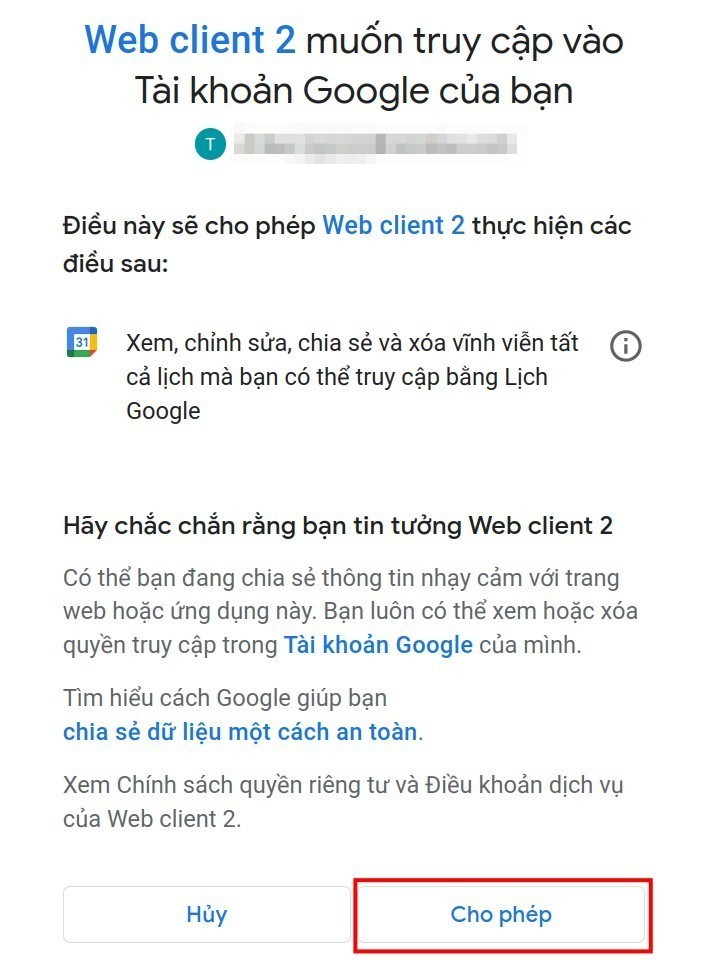
Sau khi bấm Cho phép, màn hình đưa bạn về giao diện Lịch Viindoo và dòng thông báo Đã đồng bộ với Google.
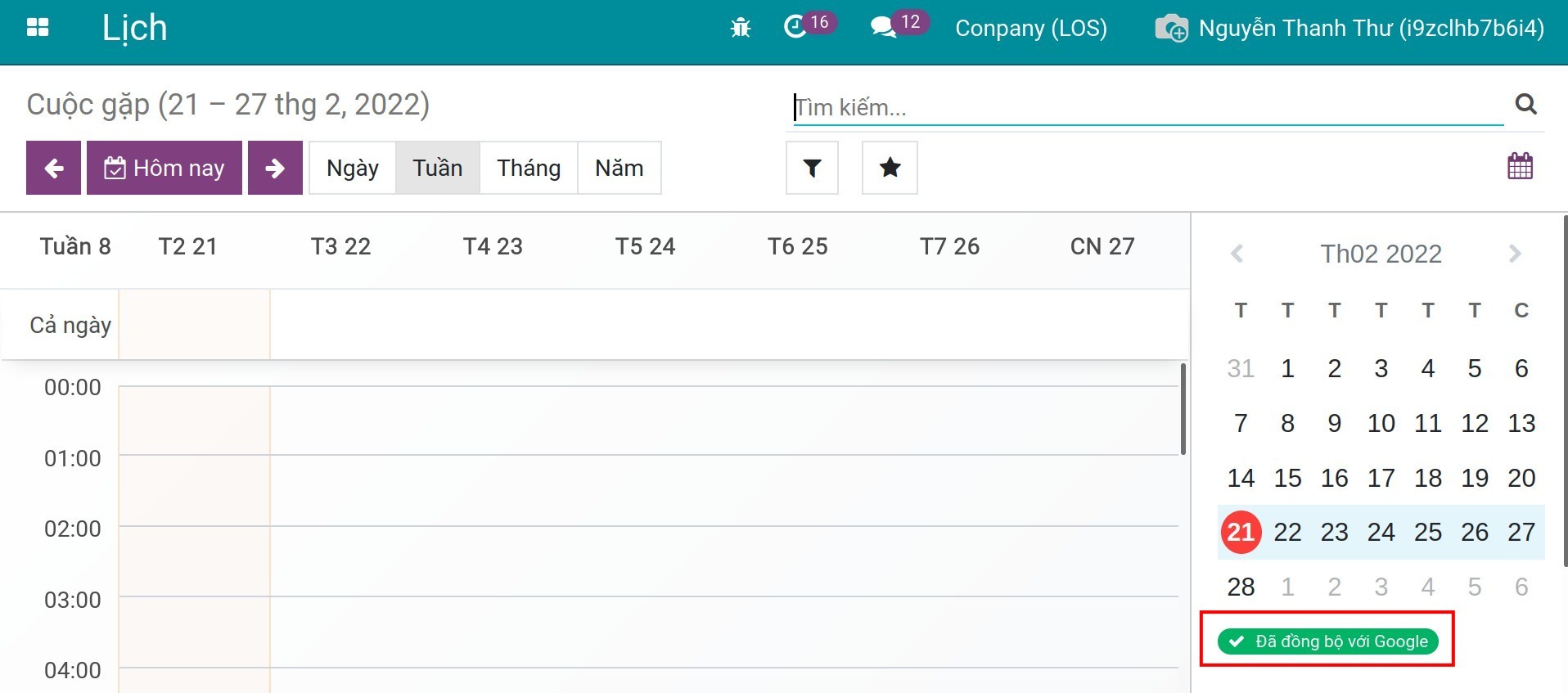
Để kiểm tra cũng như xem Lịch của bạn trên Google, bạn truy cập vào Ứng dụng Lịch của Google. Tại đây phần mềm hiển thị đồng thời Lịch Viindoo và Lịch Google.